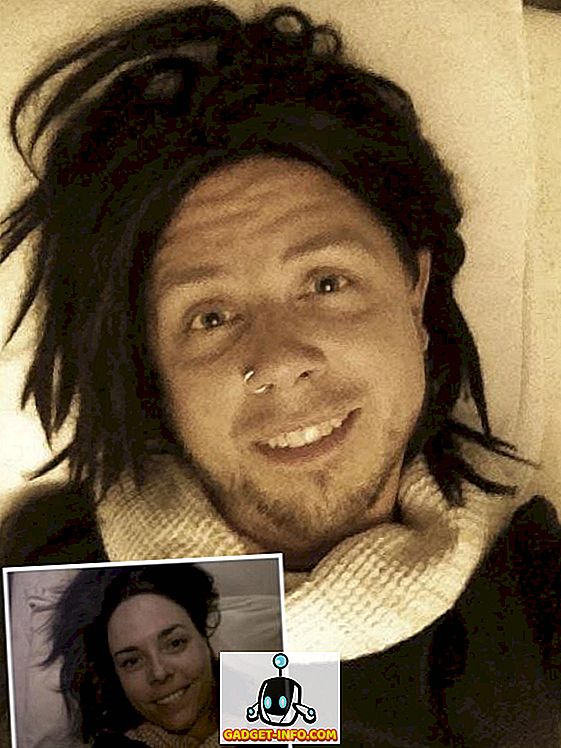Šiuolaikiniai nešiojamieji kompiuteriai turi daug našumo pagal ploną važiuoklę, kai kurie iš jų net sugeba išstumti kai kuriuos aukštos klasės stalinius kompiuterius, turint omenyje vien tik galingumą. Tačiau tai pasiekia temperatūros kainą. Jei turite nešiojamąjį kompiuterį ir naudojate jį labai intensyvioms užduotims, pvz., Atvaizdavimui ir žaidimams, tikriausiai jau susidūrėte su šiomis temperatūros problemomis. Dauguma šios šilumos gaunama iš CPU ir tai tikrai nėra geras ženklas, nes sumažina jūsų CPU ilgaamžiškumą, o tai savo ruožtu sumažina nešiojamojo kompiuterio ilgaamžiškumą. Be to, esant aukštai temperatūrai, šie procesoriai neveikia visu pajėgumu dėl „Intel“ terminio droselio ribos. Taigi, kaip mes susiduriame su šiais klausimais? Na, būtent tai mes šiandien aptarsime ir naudosime trečiosios šalies programinę įrangą „ThrottleStop“. Taigi, be jokių papildomų veiksmų, pažvelkime, kaip naudoti „ThrottleStop“, kad valdytumėte CPU našumą:
Atsisiųskite „ThrottleStop“
„Unclewebb“ sukurtas „ThrottleStop“ yra trečiosios šalies programinė įranga, kurią žmonės plačiai naudoja stebėdami ir išsprendžiant jų procesoriaus šiluminę problemą. Iš pradžių 2010 m. Išleista programinė įranga per pastaruosius 7 metus labai pagerėjo. Naujausia ThrottleStop versija yra 8, 48, kurią galite atsisiųsti iš čia. Ištraukite atsisiųstą zip failą ir spustelėkite „ThrottleStop“ programą, kad ją paleistumėte.
Kontroliuoti CPU temperatūrą „ThrottleStop“
Na, pagrindinė priežastis, kodėl kiekvienas galėtų įdiegti „ThrottleStop“, yra išlaikyti savo procesoriaus temperatūrą, nes būtent ši programinė įranga puikiai tinka. Taigi, beveik visi šiandien „Intel Core“ procesoriai palaiko „Turbo Boost“ technologiją. Naudodamiesi „Turbo Boost“, jūsų procesorius padidina laikrodžio greitį nuo bazinio veikimo dažnio, kai operacinė sistema reikalauja didžiausios procesoriaus veikimo būsenos. Tai nebūtinai yra geras dalykas, nes kuo didesnis laikrodis, tuo aukštesnės temperatūros. Taigi, jei laukiate temperatūros, „Turbo Boost“ yra vienas iš jūsų blogiausių košmarų.
Dabar, kai „ThrottleStop“ yra čia, jums to nereikia nerimauti. Galite visiškai išjungti „Intel“ „Turbo Boost“ technologiją, pažymėdami parinktį „Išjungti„ Turbo “ . Kai tai atliksite, jūsų CPU išliks atsargų dažnio ir niekada neviršys aukštesnės vertės, nebent jis bus vėl įjungtas. Jei norite tai patvirtinti, galite patikrinti FID stulpelį dešinėje „ThrottleStop“ programos lango pusėje.
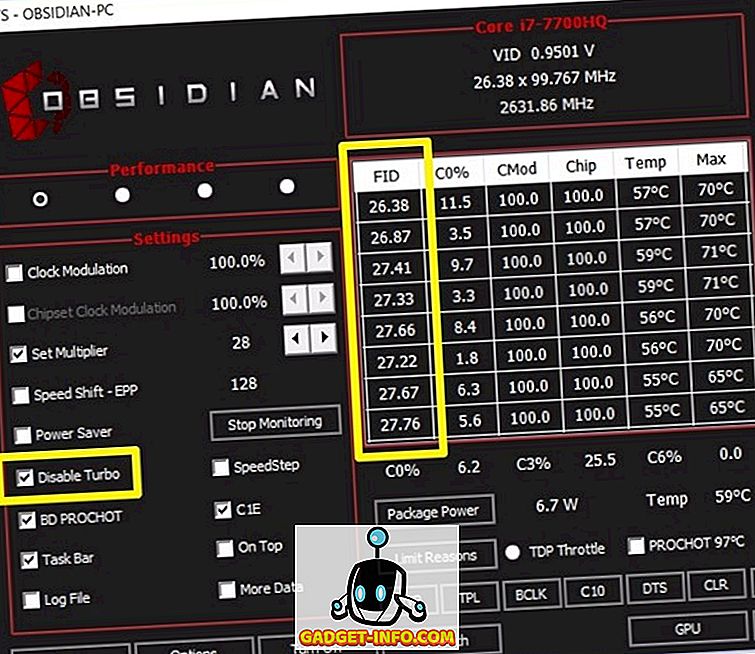
Galite, pavyzdžiui, pažvelgti į mano procesorių. Turiu „Intel Core i7-7700HQ“ procesorių, turintį 2, 8 GHz dažnį ir galinčią padidinti turbinos našumą iki 3, 8 GHz. Kaip matote iš aukščiau esančio ekrano, patikrinus parinktį „Išjungti Turbo“, CPU dažnis liko maždaug 2, 8 GHz. Išjungus „Turbo Boost“, maksimali jūsų procesoriaus temperatūra sumažės bent 5–10 laipsnių Celsijaus .
Valdykite procesoriaus našumą su „ThrottleStop“
Ne visi gali būti suinteresuoti, kad jų procesoriaus temperatūra būtų mažesnė. Kai kurie žmonės gali nenorėti, kad procesoriaus našumas būtų paveiktas dėl šių aukštų temperatūrų. Taigi, jei esate vienas iš jų, „BD PROCHOT“ turėtumėte išjungti, pažymėdami langelį. Tai iš esmės reiškia dviejų krypčių procesorių karštą. Tai gali atrodyti sudėtinga, bet mes jums pranešime, kas tai yra.
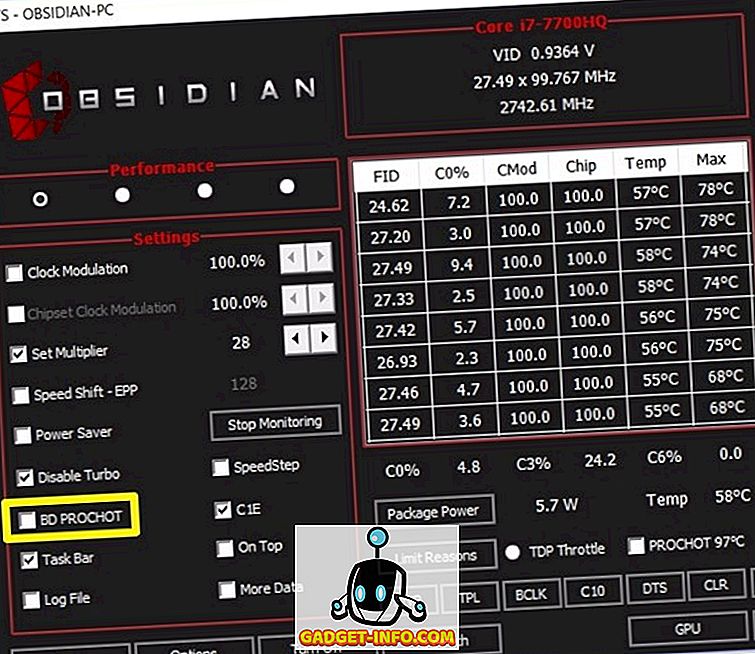
CPU nėra vienintelis jūsų nešiojamojo kompiuterio komponentas, sukuriantis visą šilumą. Nešiojamojo kompiuterio grafikos lustas sukuria gerą šilumos kiekį, ypač ilgų žaidimų metu. Tai iš esmės padidina bendrą nešiojamojo kompiuterio temperatūrą. Dėl to procesoriaus temperatūra taip pat padidėja.
„Intel“ pristatė šią „BD PROCHOT“ funkciją, kad jei kitas komponentas, pvz., Jūsų grafikos lustas, veikia labai karšta, jis galėtų siųsti „PROCHOT“ signalą tiesiai į procesorių ir priversti jį atvėsti. Dėl to visas nešiojamas kompiuteris atvės. Išjungus „BD PROCHOT“, jūsų CPU ir toliau veiks visu greičiu, net jei kitų sistemos komponentų temperatūra veiks gana karšta.
Perkrovimas CPU naudojant „ThrottleStop“
Pastaba: prieš tęsdami šį procesą, turite suprasti, kad CPU overclock veiks tik su atrakintais K serijos procesoriais, pvz., „Intel 7820HK“, 6820HK ir pan. Jei turite kokių nors kitų dalykų, šis žingsnis yra ne jums ir jūs galite labai gerai praleisti šį skyrių.
Jei manote, kad turite pakankamai temperatūros aukščio ir jūs turite atrakintą procesorių, galite pabandyti įjungti savo procesorių ir stumti jį į ribas, jei norite. Tačiau, jei jūsų procesoriaus temperatūra jau yra didelė esant atsargų greičiui, mes rekomenduojame jums likti nuošalyje nuo įsijungimo. „ThrottleStop“ lengvai leidžia jums per kelias sekundes įjungti savo procesorių. Norėdami tai padaryti, paprasčiausiai padidinkite „Nustatykite daugiklį“ pagal savo pageidavimus.
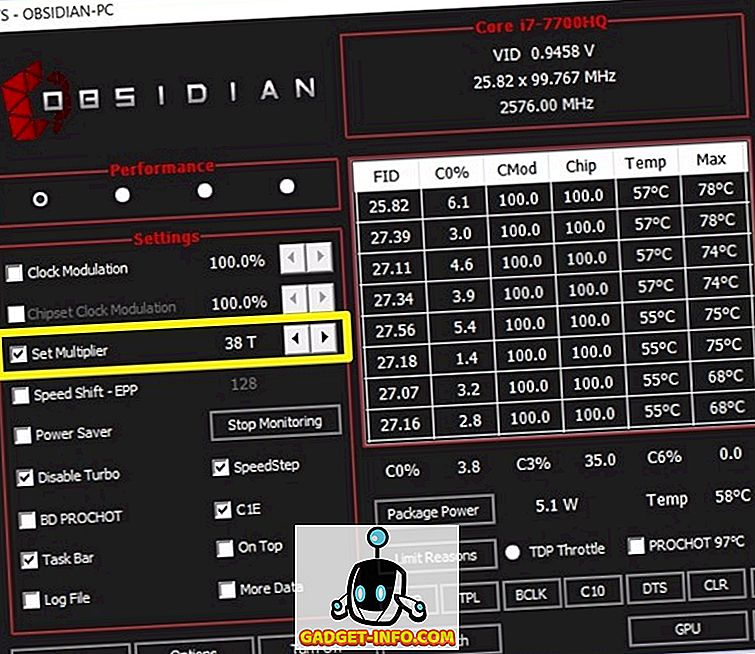
Nustatytas daugiklis iš pradžių gali atrodyti sudėtingas, bet tai gana lengva suprasti. Visi šiuo metu turimi „Intel Core“ procesoriai turi 100 MHz bazinį laikrodį nepriklausomai nuo daugiklio. Tarkime, kad jūs turite i7 7820HK procesorių, kurio bazinis dažnis yra 2, 9 GHz, o padidinimo dažnis yra 3, 9 GHz, galite perjungti jį iki 4 GHz, nustatant daugiklį iki 40, o tai reiškia 40 x 100 MHz bazinį laikrodį = 4 GHz . Baigę FID stulpelį, esantį dešinėje programos lango pusėje, bus rodoma 40.xx, jei ji iš tikrųjų veikė. Deja, procesorius, kurį turiu, yra i7-7700HQ, kuris negali būti užblokuotas, todėl programinė įranga neleis man visai peršokti.
Procesoriaus įjungimas su „ThrottleStop“
Skirtingai nuo „overclocking“ procedūros, kuri taikoma tik „K“ serijos atrakintiems procesoriams, bet kuris „Intel“ procesorius gali būti užrakintas arba išjungtas naudojant „ThrottleStop“. Žmonės, kurie nori tai padaryti, paprastai nori sustabdyti CPU veikimą pernelyg karšta, kad pagerintų jo ilgaamžiškumą. Tokia procedūra yra beveik tokia pati, kaip ir perjungimas, išskyrus tai, kad sumažinsite „ Set Multiplier“ pagal savo pageidavimus.
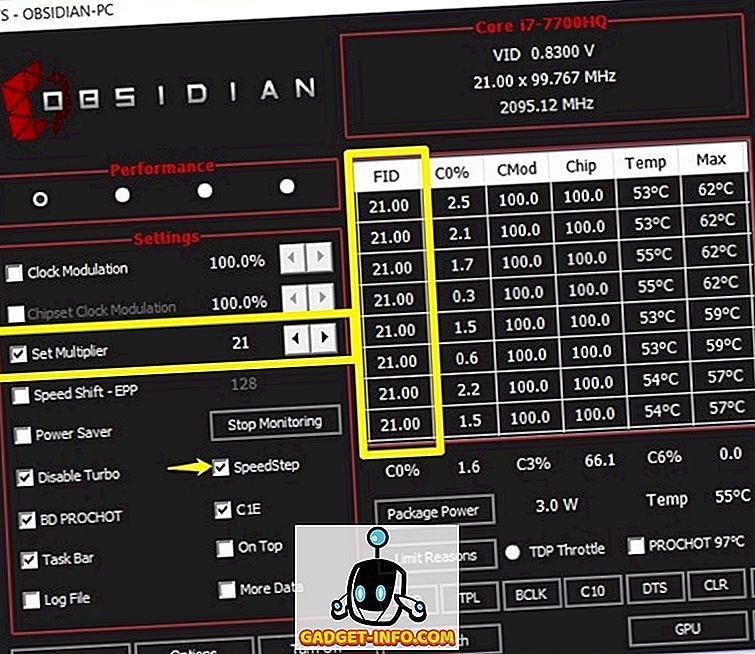
Patikrinkite langelį „SpeedStep“ . Jei jis išjungtas, negalėsite išjungti jūsų procesoriaus. Pavyzdžiui, mano i7-7700HQ, jo bazinis dažnis yra 2, 8 GHz. Taigi, jei noriu jį užblokuoti iki 2, 1 GHz, tiesiog turėsiu sumažinti nustatytą daugiklį iki 21. Kai tik atliksite, galėsite pastebėti sumažintą laikrodžio greitį programos FID stulpelyje, kaip parodyta aukščiau esančią ekrano kopiją. Nors procesoriaus išjungimas sumažina temperatūrą didele marža, jūsų kompiuterio bendras našumas taip pat bus paveiktas, nes CPU neveikia visu pajėgumu.
TAIP PAT ŽR. Kaip gerinti GPU už geresnį žaidimų našumą
Venkite terminių droselio problemų, susijusių su „ThrottleStop“
Priklausomai nuo problemų, su kuriomis susiduriate, galite visiškai kontroliuoti savo procesoriaus našumą ir palaikyti temperatūrą patikrindami naudingą „ThrottleStop“ programinę įrangą. Procesas yra gana paprastas ir, jei žinote, ką darote, „ThrottleStop“ yra kažkas, kurį privalote naudoti kasdien. Taigi, kokios yra jūsų mintys apie šią vėsią programinę įrangą? Ar ji galiausiai gali išspręsti daugumą problemų, su kuriomis susiduria nešiojamieji kompiuteriai Leiskite mums pranešti žemiau esančiame komentarų skyriuje.